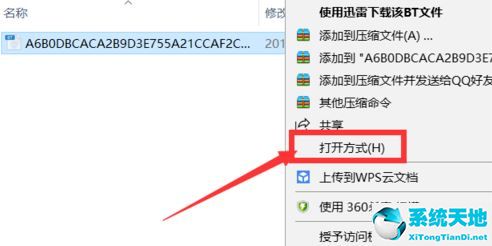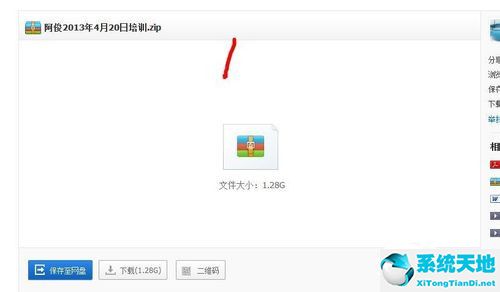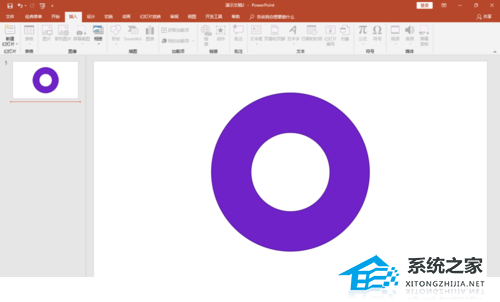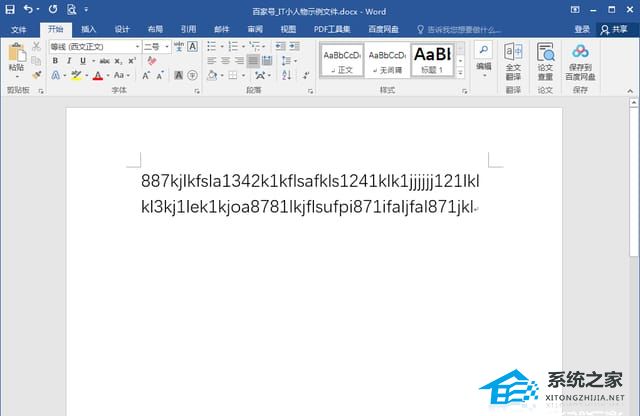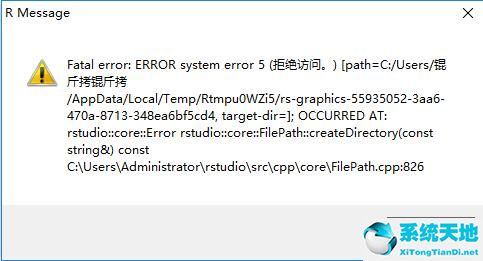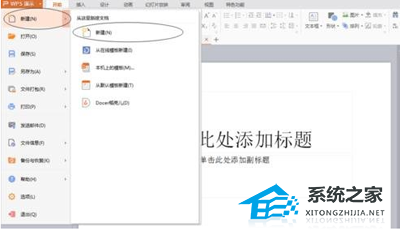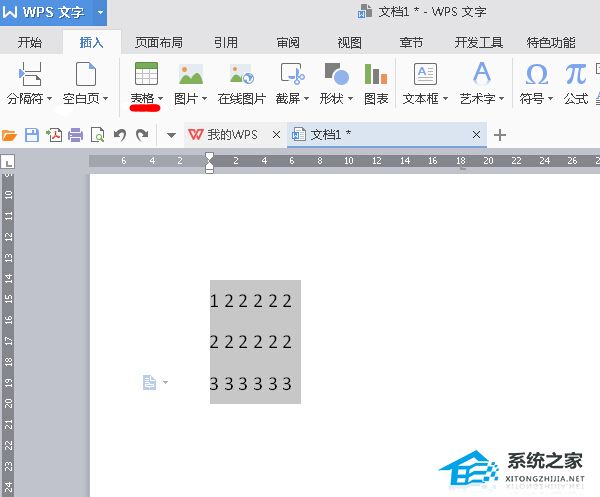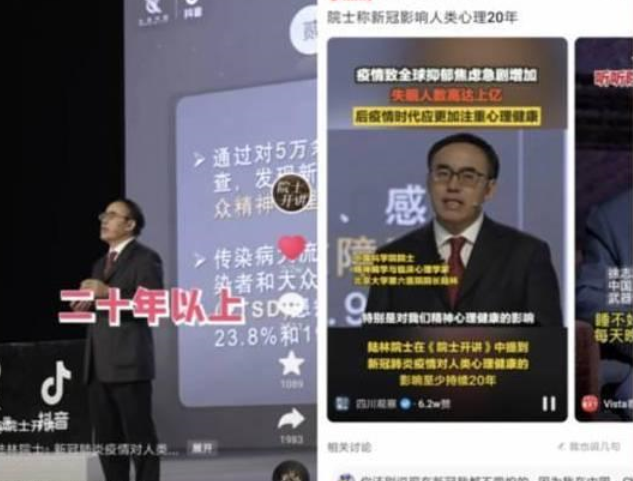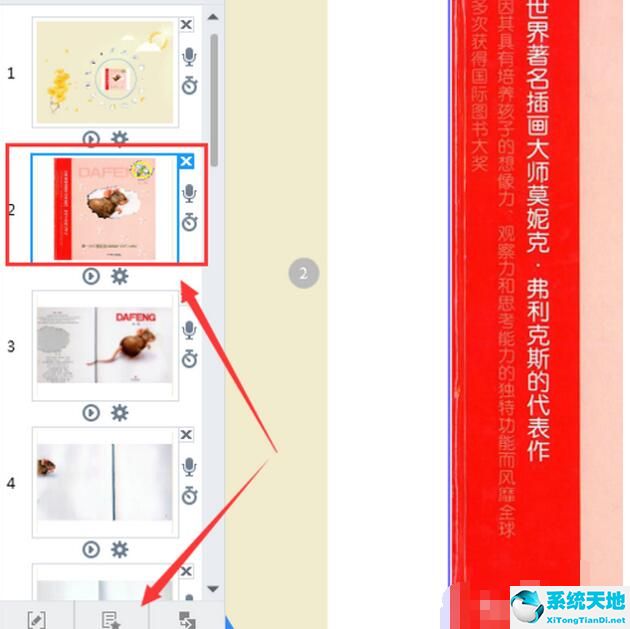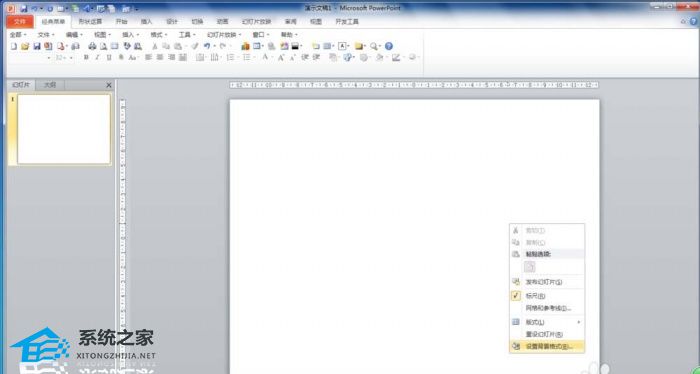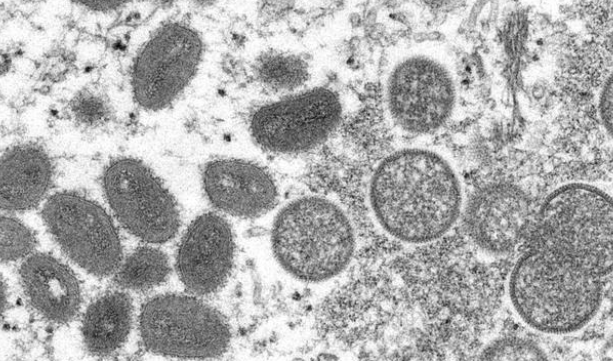Word文档如何设置自动保存, Word是很多用户都使用的办公文档软件,相信很多用户都遇到过写完长文章或者写到某个段落后忘记保存的情况。这时,你可以使用Word文档中如何设置自动保存功能?我们一起来看看小编的设置方法吧。
Word中如何设置自动保存
1. 单击菜单栏上的“文件”,打开Word系统设置对话框。
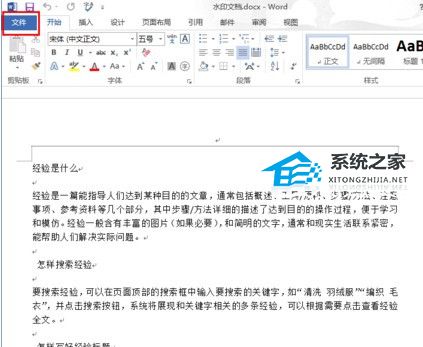
2.打开的word系统设置对话框与之前的版本完全不同。打开和显示方式也不同。以前版本的word只弹出一个列表菜单,但现在2013版本的word打开一个新的对话框。框架。从左侧菜单列表中选择“选项”以打开“Word 选项”。
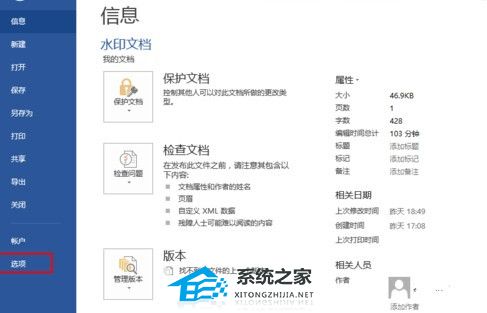
3.打开的单词选项和设置很多,很多功能隐藏得很深。找到它们有点麻烦,而且看起来不太人性化。
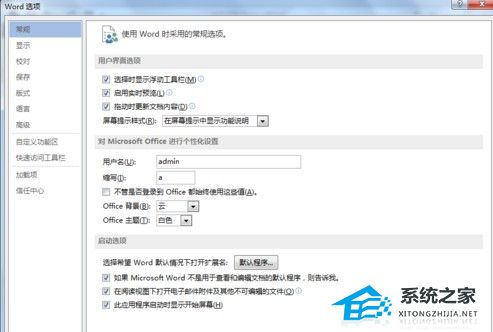
4. 单击左侧菜单列表中的“保存”。该功能下有一些保存选项,如:保存格式、自动保存时间、默认保存位置等。
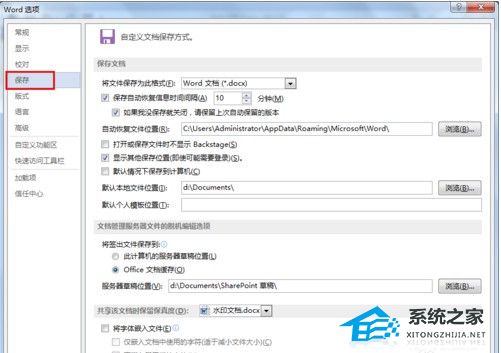
5、系统默认的自动保存间隔是10分钟,有点长。您可以将其更改为更短的时间。不要改得太短,否则会导致系统变慢。
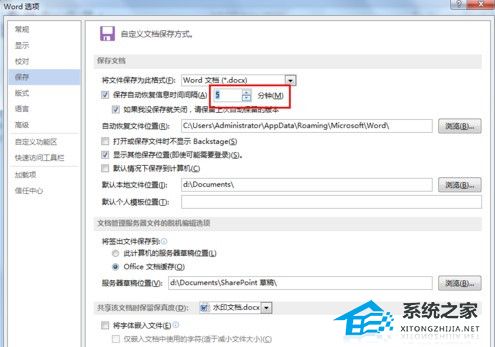
6. 设置自动保存间隔后,单击左侧菜单列表中的“高级”。这里还有一个项目需要设置。
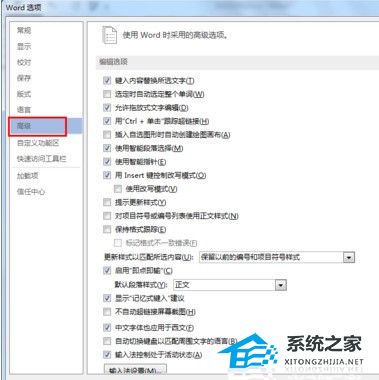
7、在高级中找到保存分支项,并确保允许后台保存时勾选,否则自动保存设置将不起作用。
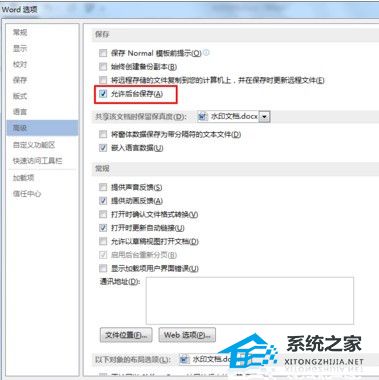
Word文档如何设置自动保存,以上就是本文为您收集整理的Word文档如何设置自动保存最新内容,希望能帮到您!更多相关内容欢迎关注。
未经允许不得转载:探秘猎奇网 » Word文档如何设置自动保存(如何设置Word文档自动保存)

 探秘猎奇网
探秘猎奇网 Word项目符号ABCD怎么变成一行(如何将Word项目符号ABCD变成一行)
Word项目符号ABCD怎么变成一行(如何将Word项目符号ABCD变成一行) win10电源选项不可用(win10电源选项打不开)
win10电源选项不可用(win10电源选项打不开) 多巴胺穿搭是什么意思,火爆全网的“多巴胺穿搭到底好在哪里?
多巴胺穿搭是什么意思,火爆全网的“多巴胺穿搭到底好在哪里? win10怎么卸载nvidia驱动(nvidia如何卸载)
win10怎么卸载nvidia驱动(nvidia如何卸载) 惠普笔记本win7系统还原(惠普win7怎么还原系统)
惠普笔记本win7系统还原(惠普win7怎么还原系统) caj阅读器如何批注(caj阅读器如何标注文章)
caj阅读器如何批注(caj阅读器如何标注文章)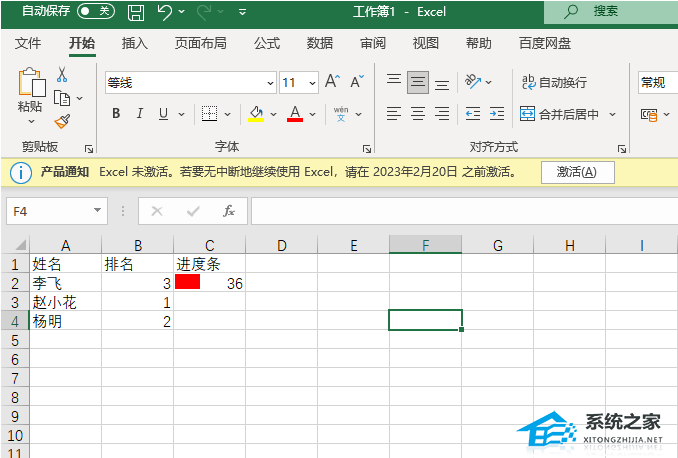 如何用Excel制作进度条(如何在Excel中创建进度条)
如何用Excel制作进度条(如何在Excel中创建进度条) welink创建企业(welink怎么创建组织)
welink创建企业(welink怎么创建组织)